ফটোশপ প্রোগ্রামের সরঞ্জামগুলির সাহায্যে আপনি রঙের মাধ্যমে চিত্রের কোনও বিষয় নির্বাচন করতে পারেন। এর জন্য ডিজাইনাররা "ম্যাজিক ওয়ান্ড", "চৌম্বকীয় লাসো" ব্যবহার করেন বা রঙের প্রান্তিক পরিবর্তন করার জন্য বিশেষ কৌশল ব্যবহার করেন। নির্বাচনটি কোনও নিয়ম হিসাবে কোনও অবজেক্ট কেটে অন্য কোনও ফাইলে স্থানান্তর করতে ব্যবহৃত হয়। একটি কালো এবং সাদা পটভূমি বিরুদ্ধে একটি রঙ হাইলাইট করা খুব সুবিধাজনক। এই কৌশলটি আপনাকে সর্বাধিক উচ্চমানের নির্বাচন করতে দেয়, অবজেক্টের সীমানা সঠিকভাবে সরবরাহ করার জন্য এটি গুরুত্বপূর্ণ important
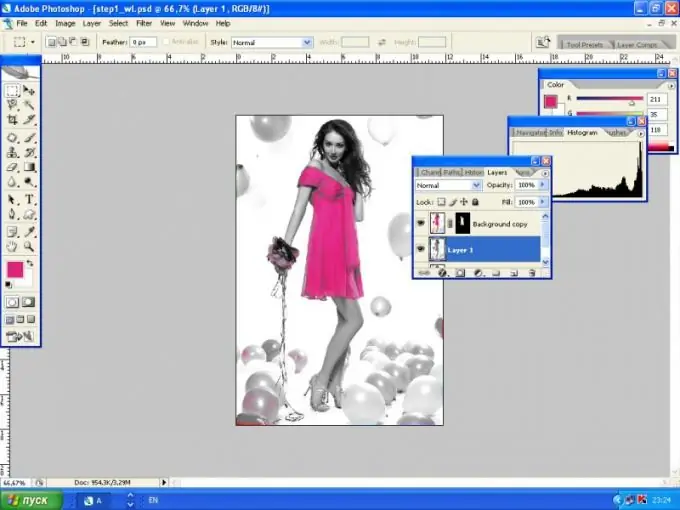
প্রয়োজনীয়
অ্যাডোব ফটোশপ, কাস্টম চিত্র
নির্দেশনা
ধাপ 1
আপনার কম্পিউটারে অ্যাডোব ফটোশপ ইনস্টল করুন এবং এটি চালু করুন। যে চিত্রটি দিয়ে আপনি হটকি সিটিটিএল + ও ব্যবহার করে কাজ করবেন তা খুলুন
ধাপ ২
নির্বাচন> রঙ পরিসীমা যান। প্রদর্শিত উইন্ডোতে আপনি যে রঙটি নির্বাচন করতে চলেছেন তার উপর ক্লিক করুন। কেবলমাত্র প্রয়োজনীয় ক্ষেত্রটি নির্বাচিত না হওয়া পর্যন্ত সূচকটি একপাশে অন্যদিকে সরিয়ে নিন। ঠিক আছে ক্লিক করুন।
ধাপ 3
স্তরটির একটি অনুলিপি তৈরি করুন (একটি নতুন স্তর তৈরি করুন) এবং একটি ভেক্টর মাস্ক তৈরি করুন (ভেক্টর মাস্ক যুক্ত করুন)। এটি চিত্রের বাকী অংশ থেকে পৃথক করা প্রয়োজন। মাস্কে করা সমস্ত পরিবর্তনগুলি যদি ইচ্ছা হয় তবে সহজেই মুছে ফেলা যায়, যখন মূল ছবিতে কোনও ক্ষতি হয় না।
পদক্ষেপ 4
নীচের স্তরটি কালো এবং সাদা করুন। এটি কেবল ফটোটিকে দ্বি-স্বর দেখাবে না, তবে এর মানও বাড়িয়ে তুলবে। ইমেজ (চিত্র> অ্যাডজাস্টমেন্টস> ডিস্যাচুরেট বা শিফট + সিটিআরএল + ইউ) এ অসাধারণ প্রয়োগ করুন এবং ল্যাব কালার মোডে (চিত্র মোড> ল্যাব রঙ) স্যুইচ করুন। ছবির একটি অনুলিপি তৈরি করুন এবং হাইপাস ফিল্টার (ফিল্টার> অন্যান্য> হাইপাস) ব্যবহার করুন। এই হেরফেরের পরে, প্রান্তগুলির তীক্ষ্ণতা এবং বিপরীতে বৃদ্ধি পাবে। পরীক্ষার মাধ্যমে ফিল্টার বৈশিষ্ট্যগুলি সেট করুন the ফিল্টারটি ব্যবহারের পরে, হার্ড লাইট (লেয়ার ব্লেন্ডিং মোডগুলি> হার্ড লাইট) লেয়ারে প্রয়োগ করুন এবং অস্বচ্ছতাটিকে 30-40% এ সেট করুন। ফিল্টার ছাড়াই নীচের স্তরটি একটি ফিল্টার দিয়ে প্রক্রিয়া করে এবং বক্ররেখা প্রয়োগ করে (চিত্র> সামঞ্জস্য> কার্ভস বা Ctrl + এম)। মানগুলি 255-210 হয় the চিত্রটি আরজিবিতে রূপান্তর করুন এবং স্তরগুলি সমতল করুন। চিত্রটি আরও বিপরীত এবং উজ্জ্বল হয়ে উঠেছে।
পদক্ষেপ 5
নীচের স্তরটির জন্য, যা আরও বিপরীত হয়েছে, একটি কালো এবং সাদা গ্রেডিয়েন্ট চিত্র> সমন্বয়> গ্রেডিয়েন্ট মানচিত্র প্রয়োগ করুন। মাস্কযুক্ত একটি স্তরে, অপরিকল্পিত কিছু হাইলাইট করা থাকলে আপনি ইরেজার সরঞ্জাম দিয়ে মুছতে পারেন। ফলস্বরূপ, একটি কালো এবং সাদা পটভূমিতে রঙের নির্বাচন নির্দোষ হবে।






